विंडोज डीवीडी मेकर के लिए 5 सर्वश्रेष्ठ मुफ्त विकल्प
विंडोज डीवीडी मेकर(Windows DVD Maker) एक मुफ्त डीवीडी संलेखन उपकरण था जिसे (DVD)विंडोज विस्टा(Windows Vista) और विंडोज 7(Windows 7) के कुछ संस्करणों में शामिल किया गया था । दुर्भाग्य से, भले ही इसका उपयोग कई लोगों द्वारा किया गया था, माइक्रोसॉफ्ट ने (Microsoft)विंडोज 8(Windows 8) से शुरू होकर इसे अपने ऑपरेटिंग सिस्टम में शामिल करना बंद करने का फैसला किया । यदि आप Windows 10 या Windows 8.1 चलाने वाले कंप्यूटर का उपयोग करते हैं , तो आप इसे शामिल नहीं पाएंगे। हमने सोचा कि विंडोज डीवीडी मेकर(Windows DVD Maker) के लिए मुफ्त विकल्प तलाशना और उन्हें आपके साथ साझा करना हमारे लिए एक अच्छा विचार होगा । विंडोज डीवीडी मेकर(Windows DVD Maker) के लिए ये सबसे अच्छे मुफ्त विकल्प हैं जो हमें मिल सकते हैं:
1. डीवीडी स्टाइलर
DVD Styler एक क्रॉस-प्लेटफ़ॉर्म मुक्त DVD संलेखन अनुप्रयोग है, जिसका अर्थ है कि आप इसे (DVD)Windows और Linux दोनों में उपयोग कर सकते हैं । यह एप्लिकेशन आपको अपनी खुद की डीवीडी(DVDs) बनाने और जलाने की सुविधा देता है । इसमें अधिकांश डीवीडी(DVD) संलेखन उपकरण शामिल हैं जो कोई भी वीडियो उत्साही चाहता है, जैसे कि अपना स्वयं का इंटरैक्टिव डीवीडी(DVD) मेनू डिजाइन करना या टेम्प्लेट की दी गई सूची से मेनू का उपयोग करना। साथ ही, यह आपको फोटो स्लाइडशो बनाने, अपने वीडियो के लिए कई उपशीर्षक और ऑडियो ट्रैक जोड़ने की सुविधा देता है।
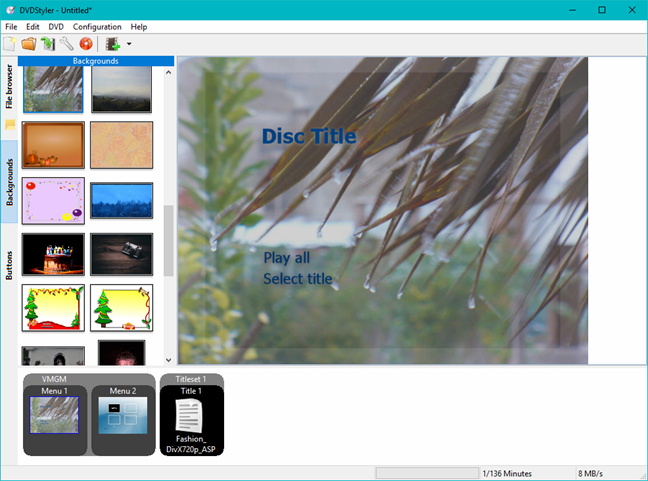
डीवीडी स्टाइलर(DVD Styler) को स्थापित करना आसान है और हमें यह तथ्य पसंद आया कि, भले ही यह एक मुफ्त ऐप है, यह आपको विभिन्न तृतीय-पक्ष सॉफ़्टवेयर या "विशेष ऑफ़र" स्थापित करने की कोशिश नहीं करता है जो आप नहीं चाहते हैं। हमें इसका यूजर इंटरफेस प्रयोग करने में आसान और सहज लगा। किसी विशिष्ट कार्य को कैसे करना है, यह जानने के लिए हमने कभी भी इसके प्रलेखन के माध्यम से खोज करने की आवश्यकता महसूस नहीं की। यदि आप एक अच्छा, सरल और सीधा डीवीडी(DVD) संलेखन उपकरण चाहते हैं, तो डीवीडी स्टाइलर वीडियो (DVD Styler)डीवीडी(DVDs) बनाने के लिए आवश्यक हर चीज की पेशकश करने में सक्षम है ।
डाउनलोड करें(Download) : डीवीडी स्टाइलर(DVD Styler) ।
2. विनएक्स डीवीडी लेखक
हमारी सूची में से विंडोज डीवीडी मेकर(Windows DVD Maker) के सर्वोत्तम विकल्पों में से एक विनएक्स डीवीडी लेखक(WinX DVD Author) है । यह ऐप पहले शेयरवेयर हुआ करता था, लेकिन अब ऐसा नहीं है। अब, आप इसे इसके डेवलपर की वेबसाइट(developer's website) से मुफ्त में प्राप्त कर सकते हैं । WinX DVD लेखक आपको (WinX DVD Author)MKV , MP4 , FLV , MPEG , MOV , RM, H.264 या AVI फ़ाइलों जैसी सभी प्रकार की वीडियो फ़ाइलों का उपयोग करके अपनी स्वयं की डीवीडी(DVDs) बनाने की अनुमति देता है । आप चाहें तो वीडियो में सबटाइटल भी जोड़ सकते हैं।

एक और चीज जिसकी हर कोई सराहना करेगा वह यह है कि यह आपके स्वयं के डीवीडी(DVD) अध्याय मेनू बनाने का एक आसान तरीका प्रदान करता है । आप ऐप द्वारा शामिल की गई डिफ़ॉल्ट छवियों में से किसी एक का उपयोग करके उन्हें अनुकूलित कर सकते हैं, या आप पृष्ठभूमि के रूप में अपने स्वयं के चित्रों का उपयोग कर सकते हैं। इससे भी अधिक, आप डीवीडी(DVD) मेनू के चालू रहने के दौरान चलाए जाने वाले संगीत को भी जोड़ सकते हैं ।

WinX DVD लेखक(WinX DVD Author) ऐप में सबसे आसान ऑथरिंग/बर्निंग प्रक्रिया है जो हमने ऐसे ऐप्स में देखी है। वीडियो फ़ाइलें और उपशीर्षक जोड़ें, यदि कोई हो; डीवीडी(DVD) मेनू लेखक ; डीवीडी(DVD) जलाओ । यह जितना आसान हो जाता है।
डाउनलोड करें: (Download:) विनएक्स डीवीडी लेखक(WinX DVD Author) ।
3. देवदे
DeVeDe उन ऐप्स में से एक है जो शब्द के पूर्ण अर्थों में उपयोग करने के लिए पूरी तरह से स्वतंत्र हैं। यह ऐप मूल रूप से उबंटू(Ubuntu) और अन्य डेबियन लिनक्स(Debian Linux) ऑपरेटिंग सिस्टम के लिए रैस्टरसॉफ्ट(Rastersoft) नामक कंपनी द्वारा बनाया गया था । इसके बाद इसे एक अन्य कंपनी - मेजरसाइलेंस(MajorSilence) - द्वारा विंडोज़ में पोर्ट किया गया था। DeVeDe एक पूर्ण DVD संलेखन ऐप नहीं है, लेकिन हमारा मानना है कि यह (DVD)Windows DVD मेकर(Windows DVD Maker) के विकल्पों की हमारी सूची में होना चाहिए , क्योंकि यह ऐसा ही कर सकता है: यह DVD(DVDs) बनाता है , हालाँकि यह उन्हें जलाता नहीं है। DeVeDe से आपको प्राप्त होने वाला अंतिम परिणाम एक ISO है(ISO)फ़ाइल, जिसे आप तब किसी भी बर्निंग टूल का उपयोग करके डिस्क पर लिख सकते हैं, जैसे कि विंडोज डिस्क इमेज बर्नर(Windows Disc Image Burner) , जो कि विंडोज में बनाया गया है।

DeVeDe के साथ आप लगभग किसी भी वीडियो कोडेक के साथ एन्कोडेड वीडियो फ़ाइलों के साथ काम कर सकते हैं। फ़ाइल स्वरूपों की सूची बहुत लंबी है और इसमें सभी सामान्य फ़ाइल प्रकार शामिल हैं: AVI , MP4 , MPG और MKV । यह आपको अपनी डीवीडी(DVDs) के लिए मेनू बनाने , वीडियो में उपशीर्षक जोड़ने और यहां तक कि कई ऑडियो ट्रैक जोड़ने की सुविधा भी देता है। डीवीडी(DVD) डिस्क को संलेखित करने के लिए DeVeDe सबसे अच्छे मुफ्त टूल में से एक है ।
डाउनलोड करें: (Download:) डीवीडे(DeVeDe) ।
4. डीवीडी फ़्लिक
DVD Flick एक और मुफ़्त DVD संलेखन उपकरण है। इस ऐप का दृष्टिकोण उतना ही सरल होना चाहिए जितना कि यह हो सकता है, साथ ही, उपयोगकर्ता को सभी मूलभूत बातें प्रदान करता है। DVD Flick वीडियो और ऑडियो कोडेक की एक विस्तृत श्रृंखला का समर्थन करता है, जिससे आप लगभग किसी भी प्रकार की वीडियो फ़ाइल से शुरू होने वाली DVD को डिज़ाइन करने में सक्षम होंगे। (DVDs)एक और अच्छी विशेषता यह है कि डीवीडी फ़्लिक आपको अपने (DVD Flick)डीवीडी(DVD) वीडियो पर उपशीर्षक एम्बेड करने देता है । हालाँकि, परीक्षण और इसका उपयोग करते समय, हमने कुछ कमियाँ भी देखी हैं। छवि फ़ाइलों के लिए समर्थन की कमी सबसे महत्वपूर्ण है: आप चित्र स्लाइडशो नहीं बना सकते, क्योंकि DVD Flick केवल वीडियो और ऑडियो फ़ाइलों के साथ काम कर सकता है। दूसरी बड़ी कमी की छोटी संख्या हैडीवीडी मेनू टेम्प्लेट, और अपने स्वयं के (DVD)डीवीडी(DVD) मेनू को डिजाइन और बनाने के विकल्प की कमी । आप छह डिफ़ॉल्ट डीवीडी(DVD) मेनू टेम्पलेट्स में से एक के साथ फंस गए हैं, वे सभी सरल हैं और ईमानदारी से, बहुत आकर्षक नहीं हैं।
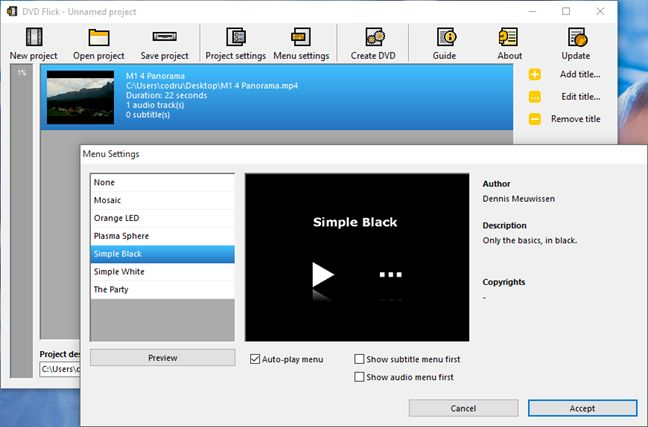
अच्छी तरफ, हालांकि, डीवीडी फ्लिक(DVD Flick) स्थापित करना आसान है, यह आपको अतिरिक्त अवांछित सॉफ़्टवेयर स्थापित करने की कोशिश नहीं करता है, और इसका यूजर इंटरफेस इतना आसान है कि आप इसे संयमी कह सकते हैं। यदि आप एक डीवीडी(DVD) संलेखन उपकरण की खोज कर रहे हैं जो अपना काम करता है और आपको छवि स्लाइडशो का उपयोग करने या अपने स्वयं के इंटरैक्टिव डीवीडी(DVD) मेनू को डिजाइन करने जैसी फैंसी सामग्री बनाने की आवश्यकता नहीं है , तो डीवीडी फ्लिक(DVD Flick) एक अच्छा विकल्प है।
डाउनलोड करें: (Download:) डीवीडी फ्लिक(DVD Flick) ।
5. फ्रीमेक वीडियो कन्वर्टर
फ्रीमेक वीडियो कन्वर्टर(Freemake Video Converter) एक ऐप की तरह नहीं लग सकता है जिसका उपयोग आप लेखक डीवीडी(DVDs) के लिए कर सकते हैं , लेकिन यह ऐसा करने में काफी सक्षम है। जबकि यह ऐप ज्यादातर वीडियो कनवर्टिंग सुविधाओं की पेशकश करने के उद्देश्य से है, यह आपको अपनी खुद की वीडियो डीवीडी(DVDs) बनाने की भी अनुमति देता है । यह इनपुट वीडियो और ऑडियो प्रारूपों की एक विस्तृत श्रृंखला का समर्थन करता है, इसलिए सभी प्रकार के वीडियो, ऑडियो ट्रैक या छवियों को जोड़ने में कोई समस्या नहीं होगी। फ्रीमेक वीडियो कन्वर्टर(Freemake Video Converter) में कुछ मेनू टेम्प्लेट शामिल हैं जिन्हें आपकी अपनी पृष्ठभूमि छवि के साथ अनुकूलित किया जा सकता है और यह उपशीर्षक एम्बेडिंग का भी समर्थन करता है।
हालाँकि, यह पूरी तरह से ईमानदार ऐप नहीं है। हालांकि यह सब कुछ कर सकता है जिसका हमने उल्लेख किया है, इसकी कुछ विशेषताएं निःशुल्क नहीं हैं। अपनी स्थापना प्रक्रिया के दौरान, फ्रीमेक वीडियो कन्वर्टर(Freemake Video Converter) अतिरिक्त अवांछित सॉफ़्टवेयर स्थापित करने का प्रयास करता है। इसे प्लूटो(Pluto) टीवी कहा जाता है और यह एक संभावित अवांछित प्रोग्राम है - वायरस नहीं बल्कि एडवेयर जो आपके ऑपरेटिंग सिस्टम और वेब ब्राउज़र में घुसपैठ करता है। हम दृढ़ता से अनुशंसा करते हैं कि आप फ्रीमेक(Freemake) के सॉफ़्टवेयर के लिए एक कस्टम इंस्टॉल का चयन करें और इस अतिरिक्त अवांछित सॉफ़्टवेयर की स्थापना को अवरुद्ध करें।

एक और नकारात्मक पहलू यह है कि, जबकि फ्रीमेक(Freemake) अपने उत्पाद को मुफ्त सॉफ्टवेयर के रूप में विज्ञापित करता है, वे कुछ सुविधाओं को अनलॉक करने के लिए पैसे मांग रहे हैं, जैसे उपशीर्षक जोड़ने या अधिक डीवीडी(DVD) मेनू टेम्पलेट्स तक पहुंचने की क्षमता। यह मुफ़्त का मतलब नहीं है और थोड़ी अधिक ईमानदारी की सराहना की जाएगी।
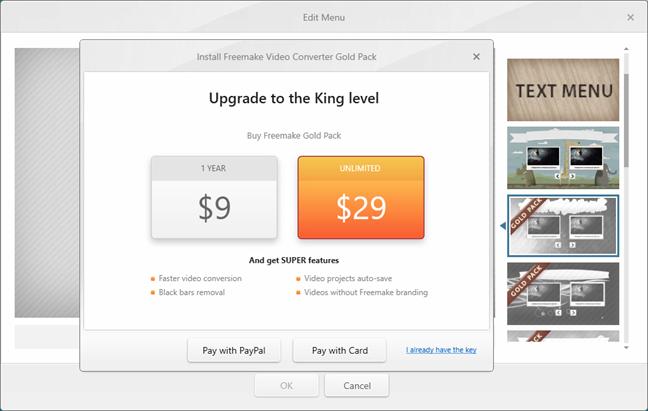
हमें स्वीकार करना चाहिए कि हम इस सॉफ्टवेयर को विंडोज डीवीडी मेकर(Windows DVD Maker) के अपने मुफ्त विकल्पों में से छोड़ने के लिए बहुत लुभा रहे थे । लेकिन फिर, अगर आप फ्रीमेक(Freemake) द्वारा किए गए इन सभी दुर्भाग्यपूर्ण मुद्रीकरण विकल्पों को दूर कर सकते हैं, तो उनका वीडियो कन्वर्टर आपको अपनी खुद की (Video Converter)डीवीडी(DVDs) लिखने में मदद करने के लिए बहुत अच्छा काम करता है । जब आप इसे अपने कंप्यूटर पर इंस्टॉल करते हैं तो बस अतिरिक्त सावधानी बरतें।
डाउनलोड करें: (Download:) फ्रीमेक वीडियो कन्वर्टर(Freemake Video Converter) ।
निष्कर्ष
माइक्रोसॉफ्ट(Microsoft) के विंडोज डीवीडी मेकर(Windows DVD Maker) के लिए ये सबसे अच्छे मुफ्त विकल्प हैं । जबकि इन पांचों में से कोई भी काम कर सकता है, हमारी राय है कि DVD Styler, WinX DVD लेखक(DVD Styler, WinX DVD Author) और DeVeDe सबसे अच्छे हैं । ये सबसे बड़ी संख्या में डीवीडी(DVD) अनुकूलन सुविधाओं वाले ऐप्स हैं, वे वीडियो और ऑडियो इनपुट प्रारूपों की एक विस्तृत श्रृंखला का समर्थन करते हैं, उपशीर्षक एम्बेड कर सकते हैं और आपको अपने स्वयं के कस्टम मेनू डिज़ाइन करने देते हैं। इसके अलावा, वे ईमानदार सॉफ़्टवेयर भी हैं: वे आपके कंप्यूटर पर अवांछित प्रोग्राम स्थापित करने का प्रयास नहीं करते हैं, न ही वे आपको उनका पूरा उपयोग करने के लिए पैसे देने के लिए कहते हैं।
Related posts
विंडोज 7 में विंडोज डीवीडी मेकर के साथ डीवीडी कैसे बर्न करें
विंडोज़ में ऑप्टिकल डिस्क (सीडी, डीवीडी या ब्लू-रे) की प्रतिलिपि कैसे करें
किसी संरक्षित डिस्क (डीवीडी या ब्लू-रे) की बैकअप प्रतिलिपि कैसे बनाएं
विंडोज 10 में आईएसओ फाइल को डिस्क (डीवीडी, ब्लू-रे, आदि) पर कैसे बर्न करें?
विंडोज यूएसबी/डीवीडी डाउनलोड टूल का उपयोग कैसे करें
विंडोज 10 में अपग्रेड कैसे करें (मुफ्त में) -
विंडोज 10 में फाइल एक्सप्लोरर से कमांड कैसे चलाएं -
विंडोज़ में सिंगल क्लिक के साथ डबल-क्लिक करने के 5 तरीके
विंडोज 10 में टास्क व्यू क्या है और इसका उपयोग कैसे करें
विंडोज 10 टाइमलाइन और इसका अधिकतम लाभ कैसे उठाएं
विंडोज़ में रन कमांड विंडो खोलने के 6 तरीके
विंडोज 10 में ऐप्स को छोटा और बड़ा करने के 7 तरीके
यूएसबी, डीवीडी, या आईएसओ से विंडोज 11 कैसे स्थापित करें -
विंडोज 11 में सर्च का उपयोग कैसे करें -
विंडोज़ पर एकाधिक फाइलों का चयन कैसे करें
DVD, ISO, या USB से Windows 10 कैसे स्थापित करें -
विंडोज 10 के फाइल एक्सप्लोरर में फोल्डर के व्यू टेम्प्लेट को कैसे बदलें
विंडोज 10 वेदर ऐप से आप 6 चीजें कर सकते हैं -
क्रोम, फ़ायरफ़ॉक्स, माइक्रोसॉफ्ट एज और ओपेरा में एक टैब को कैसे म्यूट करें
विंडोज 10 मीडिया क्रिएशन टूल: एक सेटअप यूएसबी स्टिक या आईएसओ बनाएं
